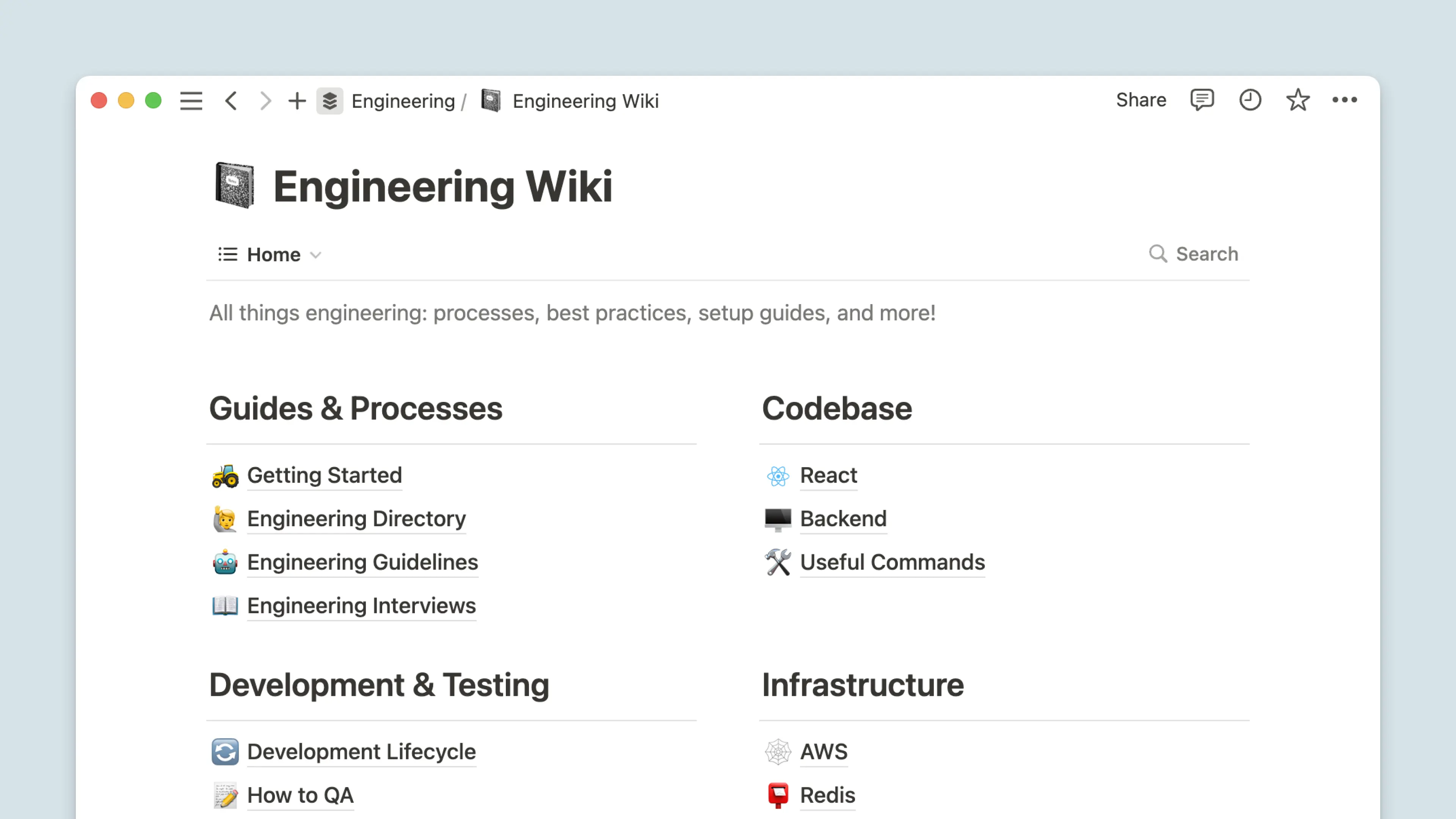リンクとバックリンク
Notionでは、ワークスペース内外のあらゆる種類のコンテンツを簡単にリンクできます🔗
よくあるご質問(FAQ)に移動テキスト段落内のインラインリンク
文章の途中で別のNotionページをリンクする方法はいくつかあります。
@メンション:
@に続き、リンクしたいページの名前を入力します。表示されるメニューで検索して選択します。[[コマンド:
[[に続き、リンクしたいページの名前を入力します。表示されるメニューで検索して選択します。+コマンド:
+に続き、リンクしたいページの名前を入力します。表示されるメニューで検索して選択します。
ブロックとして挿入
リンクをブロックとしてNotionページに挿入すると、簡単にページ内の好きな場所に配置できます。手順は次のとおりです:
ページで、スラッシュコマンド
/linkと入力します。または、任意のブロックの左側にポインターを当てると表示される+をクリックして、ドロップダウンからページリンクを選択します。リンクしたいページの名前を入力し、表示されるメニューで検索して選択します。
ブロックを移動するには、ブロックの左側にある
⋮⋮をクリックして、ページ内の目的の場所にドラッグします。

備考:ページリンク ブロックを追加すると、サイドバーではリンク追加先ページの配下に、リンクされたページがほかのサブページと同様に表示されます。
Notionのブロックにはすべて、コピーして共有できる独自のアンカーリンクがついています。コンテンツの多いNotionページの特定の部分に注目してもらいたいときに便利です。特定のブロックへのリンクを取得する手順は以下のとおりです。
ブロックにポインターを当てて、左側に表示される
⋮⋮をクリックします。ブロックへのリンクをコピーを選択します。すると、該当のブロックのURLがクリップボードにコピーされます。このURLは、NotionページやSlackのメッセージ、メールなど、どこにでも貼り付けることができます。
WebページのURLをNotionに貼り付けると、コンパクトで読みやすいリンクメンションが作成され、ページがすっきりと整います。リンクの上にポインターを当てて、簡単なプレビューを表示することもできます。ページでリンクメンションを使用する手順は以下のとおりです。
URLを貼り付けます。
表示されるメニューで、
メンションとして貼り付けを選択します。Webページには、アイコン、ソース、ページのタイトルが表示されます。

備考:
リンクメンションは公開されているWebページに最適です。閲覧に権限や認証が必要なリンクは、詳細な情報とともにNotionに貼り付けることはできません。
ブラウザでCookieをブロックしている場合、リンクメンションが正常に機能しないことがあります。

Notionと接続しているアプリ内のコンテンツへのリンクをNotionに貼り付けると、Notionはそのプレビューを生成します。サポートされているプラットフォームはこちらからご確認いただけます。
バックリンクは、表示中のページへのリンクを持つすべてのページを一覧化します。これらを使用してワークスペース内を移動できます。
バックリンクは、ページを@メンションするたびに自動的に作成されます。ページのバックリンクを表示するには、タイトル(データベースページの場合はプロパティフィールド)の下の {#}件のバックリンク をクリックします。
ここには、自分がアクセスできるページへのバックリンクのみが表示されます。プライベートページへのバックリンクは他のユーザーには表示されません。自分だけに表示されるページへのバックリンクは、 プライベート とラベル付けされます。
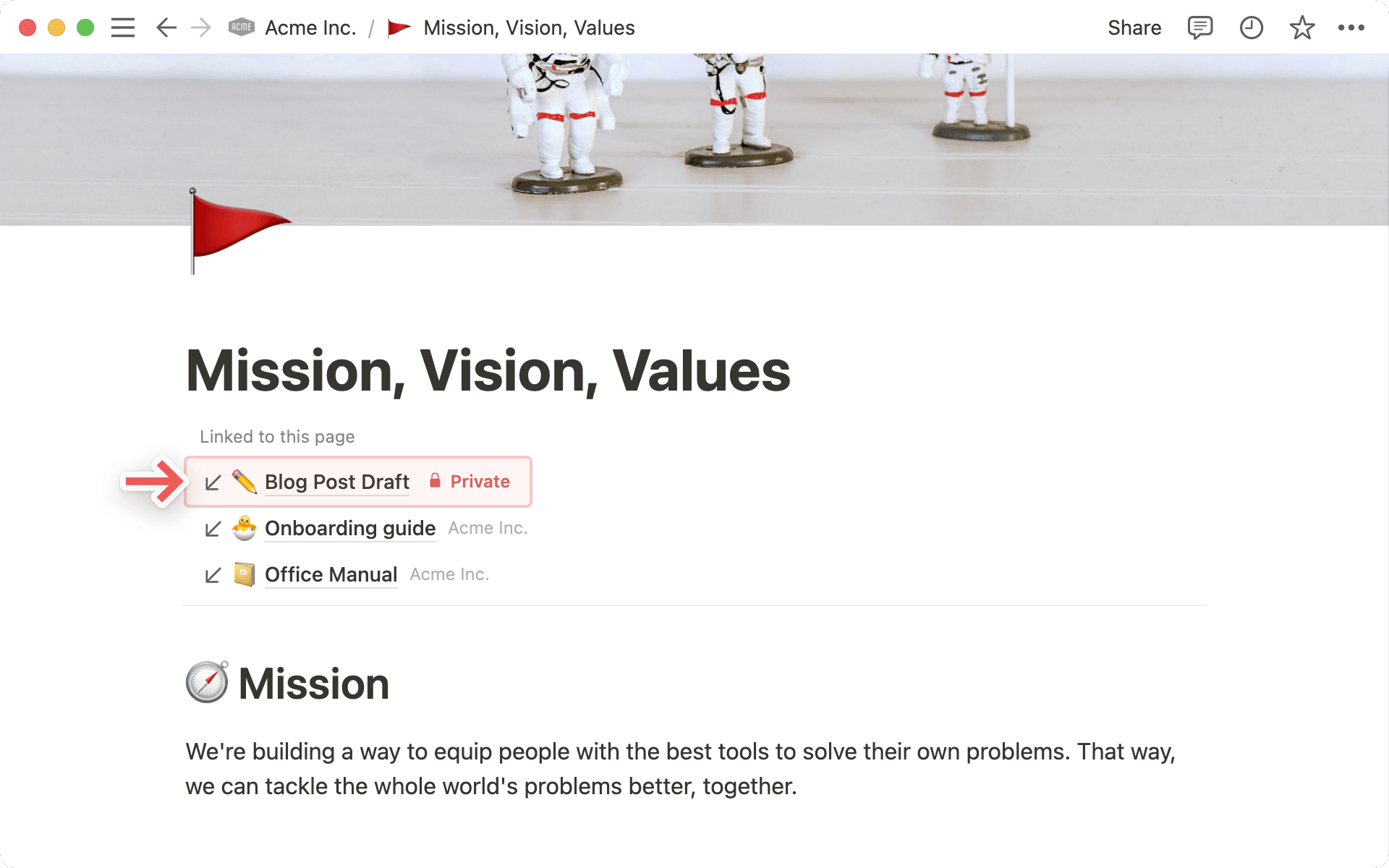
どのページでも、バックリンクを表示するか非表示にするかを選択できます。
データベース以外のページのバックリンクやコメントをカスタマイズする方法:
ページ右上の
•••ボタンからページをカスタマイズをクリックします。バックリンクの横にあるドロップダウンを開き、バックリンクを常に表示するか、カーソルを当てると表示するか、オフにするかを選択します。ページディスカッションのオンとオフを切り替えます。
データベースページのバックリンクやコメントをカスタマイズする方法:
ページの右上にある
•••をクリックし、レイアウトをカスタマイズを選択します。見出しモジュールをクリックします。バックリンクの横にあるドロップダウンを開き、バックリンクを常に表示するか、カーソルを当てると表示するか、オフにするかを選択します。ページの上部にある
すべてのページに適用を選択します。バックリンクとコメントのカスタマイズは、アクセスしているデータベース内のすべてのページに適用されます。データベースレイアウトについて詳しくはこちらをご覧ください →
よくあるご質問(FAQ)
Notionのリンクを自動的にデスクトップアプリで開くにはどうすればよいですか?
Notionのリンクを自動的にデスクトップアプリで開くにはどうすればよいですか?
Notionページへのリンクをデスクトップアプリで開くための方法:
お使いのウェブブラウザでNotionを開きます。
設定→環境設定に移動します。リンクをデスクトップアプリで開くをオンにします。
デスクトップアプリをインストール済みであることが必要です。また、Notionのデスクトップアプリの設定で Notionリンクをブラウザで開くがオフになっていることも確認してください。
ページを@メンションすることと、ページリンクブロックを追加することでは、どのような違いがあるのでしょうか。
ページを@メンションすることと、ページリンクブロックを追加することでは、どのような違いがあるのでしょうか。
ページリンク は、サブページを作成するような形で機能します。この方法で参照されるNotionページは、リンクを配置したページのサブページとしてサイドバーに表示されます。
ページを@メンションすると、ハイパーリンクのようなものが作成されます。@メンションされるページは、メンション元のページのサブページとしては表示されません。